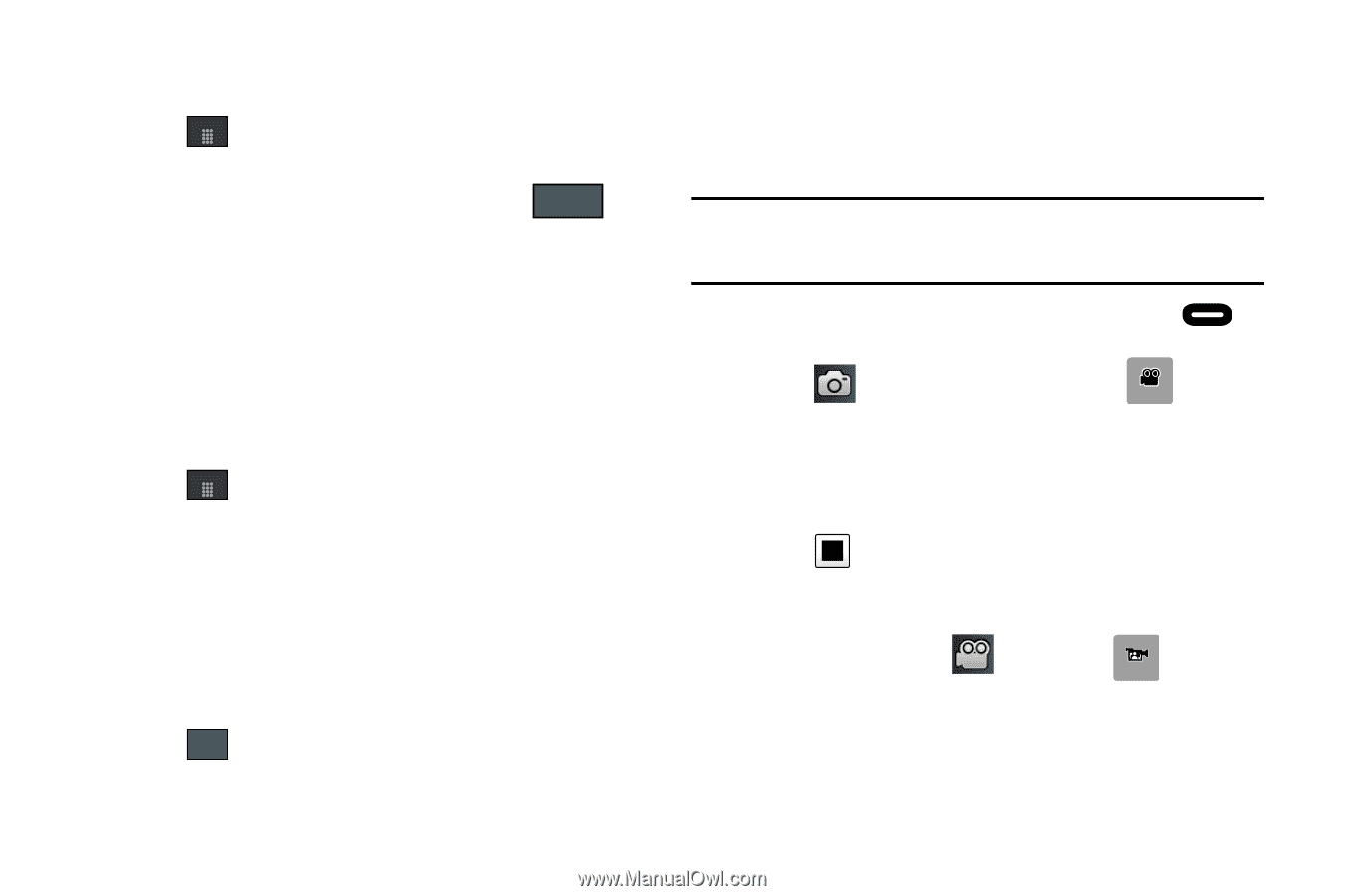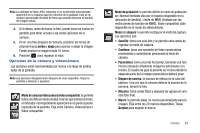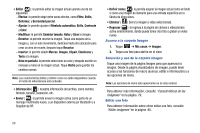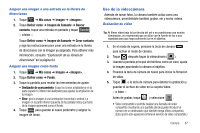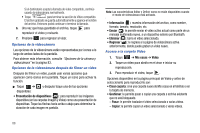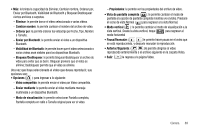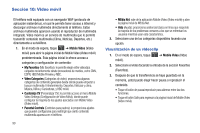Samsung SGH-A797 User Manual (user Manual) (ver.f12) (Spanish) - Page 91
Uso de la videocámara
 |
View all Samsung SGH-A797 manuals
Add to My Manuals
Save this manual to your list of manuals |
Page 91 highlights
Asignar una imagen a una entrada en la libreta de direcciones 1. Toque Menú ➔ Mis cosas ➔ Imagen ➔ . 2. Toque Definir como ➔ Imagen de llamante ➔ Buscar contacto, toque una entrada en pantalla y toque Guardar . - o bien - Toque Definir como ➔ Imagen de llamante ➔ Crear contacto y siga las instrucciones para crear una entrada en la libreta de direcciones con la imagen ya asignada. Para obtener más información, consulte "Explicación de su libreta de direcciones" en la página 64. Asignar una imagen como fondo 1. Toque Menú ➔ Mis cosas ➔ Imagen ➔ . 2. Toque Definir como ➔ Fondo. 3. Toque la pantalla para revelar las herramientas de ajuste: • Deslizador de acercamiento: toque los iconos ampliadores en la parte superior o inferior del deslizador para ajustar la ampliación de la imagen. • Girar: gira la imagen a una orientación horizontal o vertical. La imagen en la parte inferior izquierda de la pantalla indica qué tanto de la imagen aparecerá como el fondo. 4. Toque Establecer para guardar el nuevo parámetro y asignar la imagen de fondo. Uso de la videocámara Además de tomar fotos, la cámara también actúa como una videocámara, permitiéndole también grabar, ver y enviar videos. Grabación de video Tip: Al filmar video bajo la luz directa del sol o en condiciones con mucha iluminación, se recomienda que se sitúe con la fuente de luz a sus espaldas para que haya suficiente luz en el objetivo. 1. En el modo de espera, presione la tecla de cámara para activar el modo de cámara. 2. Toque después toque la videocámara ( ). Videocámara 3. Usando la pantalla principal del teléfono como un visor, ajuste la imagen apuntando la cámara al objetivo. 4. Presione la tecla de cámara de nuevo para iniciar la filmación de video. 5. Toque o la tecla de cámara para detener la grabación y guardar el archivo de video en la carpeta Video. - o bien - Antes de grabar, toque y seleccione Video . compartido • Video compartido le permite realizar una llamada de video compartido mostrando una pantalla donde puede introducir el número de un destinatario que también tenga Video compartido. (Esta opción sólo aparecerá si tiene el servicio de video compartido.) Cámara 87